LINEに写真を送ると、高性能なスマホで美しく撮った写真なのに、あまり画質が良くないときがありますよね。実はこれ、LINEのデフォルト設定で写真の画質を落として送っているのが原因です。そこで今回は、LINEでオリジナルの高画質のまま写真を送る方法を紹介しましょう。
LINEで写真を送ると画質が落ちるのはなぜ?
最近のスマホは高性能なカメラが搭載されていますので、非常にキレイな写真が撮れますよね。
写真のサイズは4,000×3,000ピクセルほどで、1枚当たりの容量は5MB~10MB程度あります。
もちろん、キレイに撮れた写真は、友だちや家族にLINEで送ってシェアすることが多いと思いますが、なんとなく画質が良くないと感じることがありませんか?
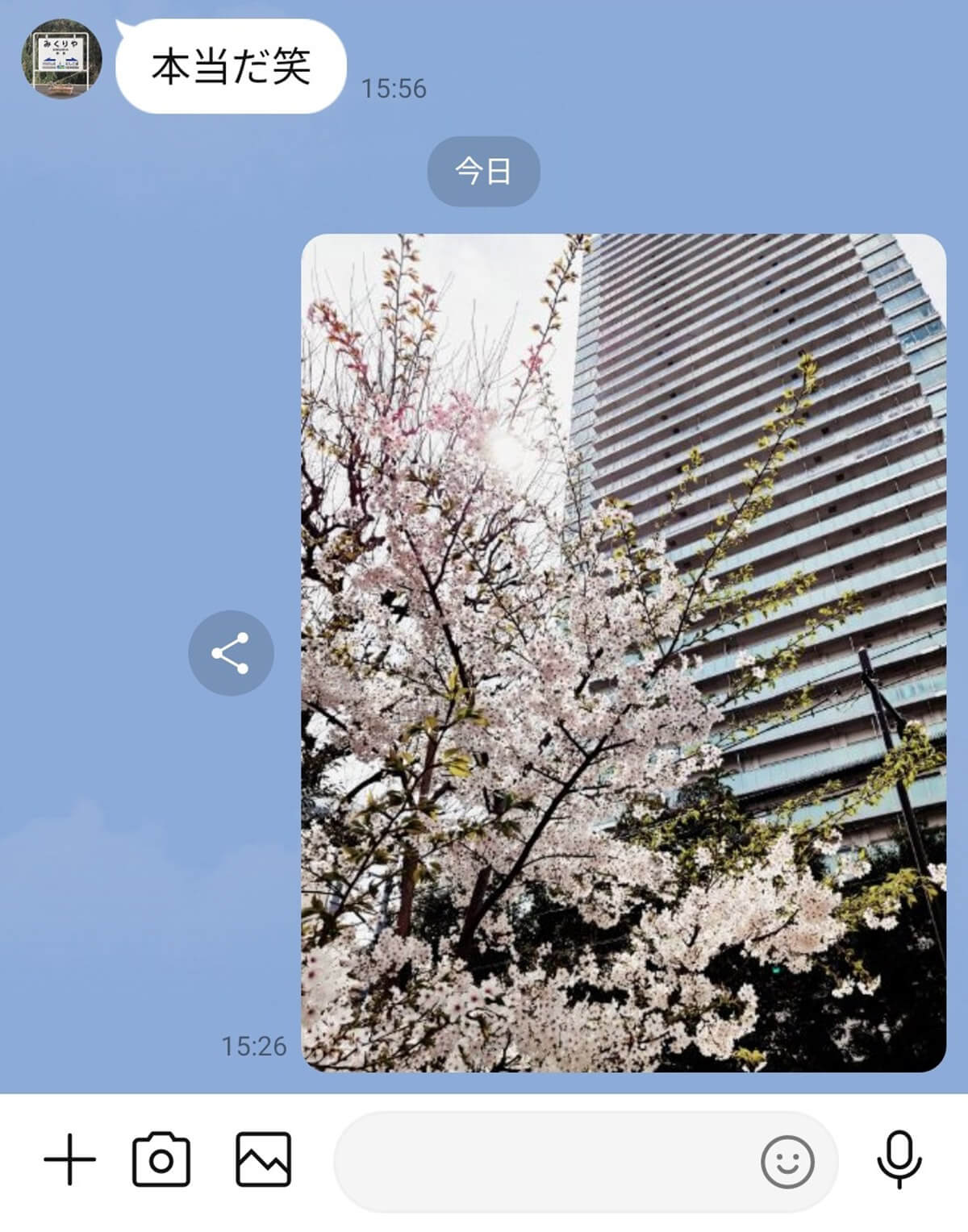
LINEのトークに写真を投稿する場合、実はデフォルト設定では写真の画質を自動的に下げる仕様になっているのです。
実際、筆者がスマホで撮影したオリジナル写真は、2,766×3,595ピクセルで、容量は8.7MBほどありましたが、LINEで送った写真を確認すると、1,112×1,459ピクセルで容量は472KBしかありませんでした。
これでは、せっかく美しく撮った写真の画質がガクッと落ちてしまうのは仕方ありませんね。
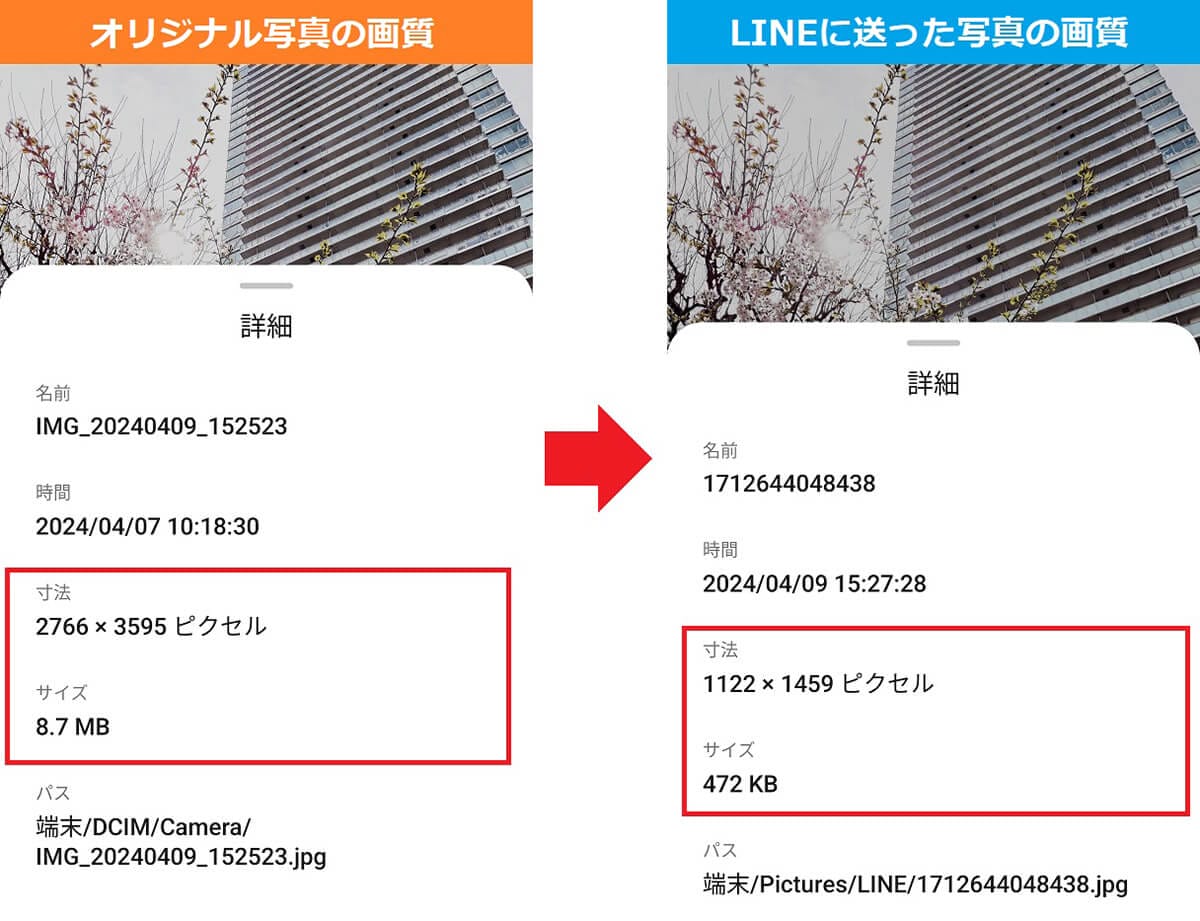
それでは、いったいどうすればLINEでオリジナルの高画質のまま写真を送ることができるのでしょうか? 詳しくはこのあと解説します。
LINEでオリジナルの高画質のまま写真を送る方法はあるの?
LINEにオリジナルの高画質のまま写真を送るには、LINEの設定を変更する必要があります。
今回はAndroidスマホで説明しますが、iPhoneでも多少表示が違うだけで基本的な手順はほぼ同じです。
高画質で写真を送れるようにする手順
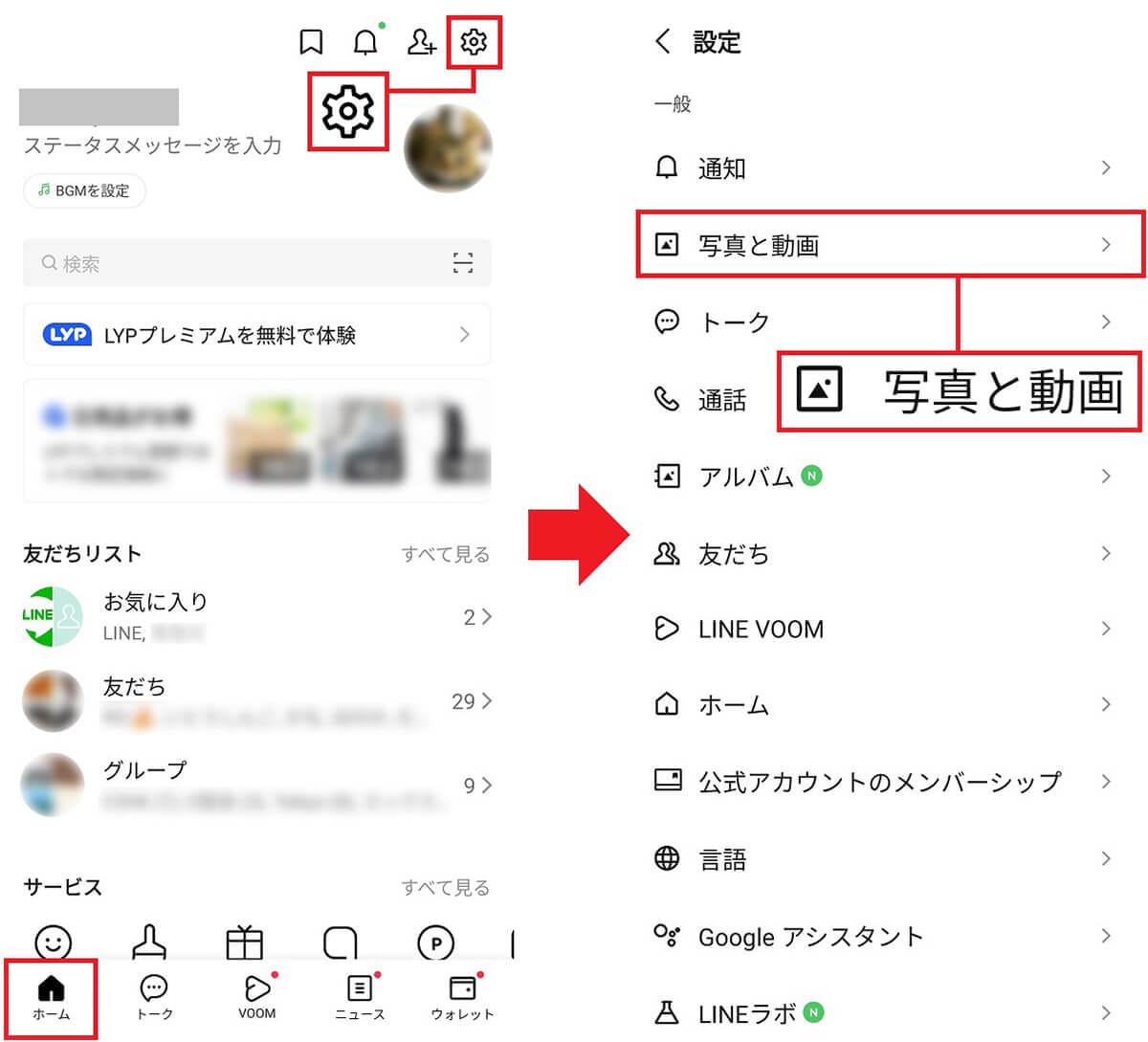
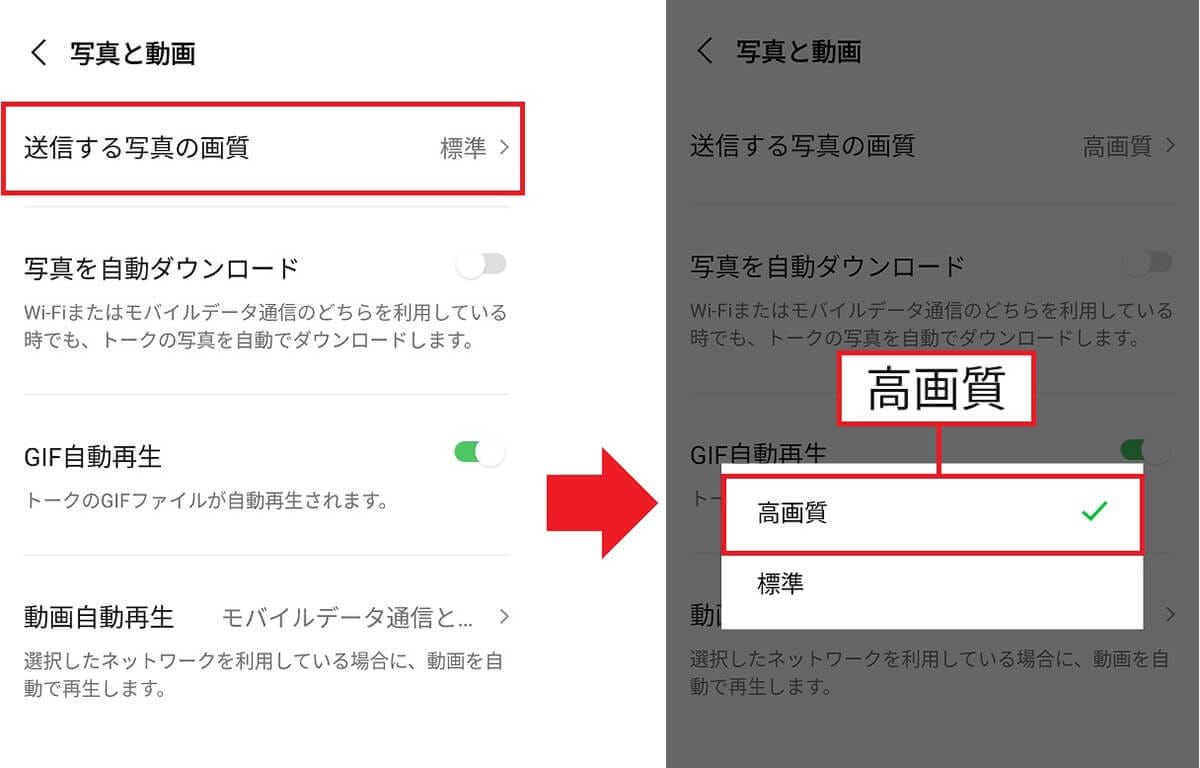
LINEの設定で高画質に変更したあと、LINEに送った写真を確認してみましょう。すると、今度は1,796×2,234ピクセルで容量は1.3MBになっていました。
「標準」のときは1,112×1,459ピクセルで容量は472KBしかありませんでしたので、少しだけ高画質になっていますが、これはオリジナル写真の高画質ではありません。
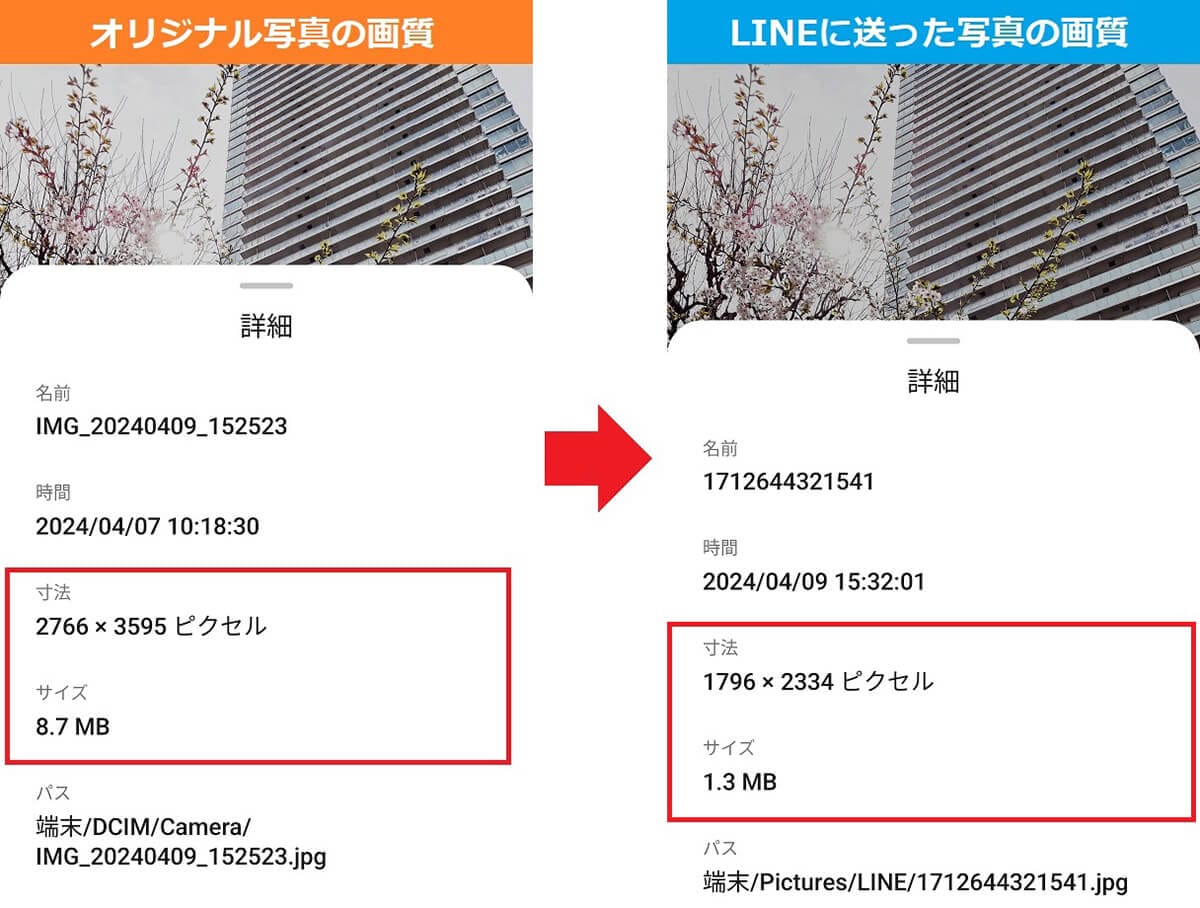
やはり、オリジナル写真本来の高画質のままLINEで送信したい場合は、もうひと手順必要になります。
LINEにオリジナル写真のまま送る手順
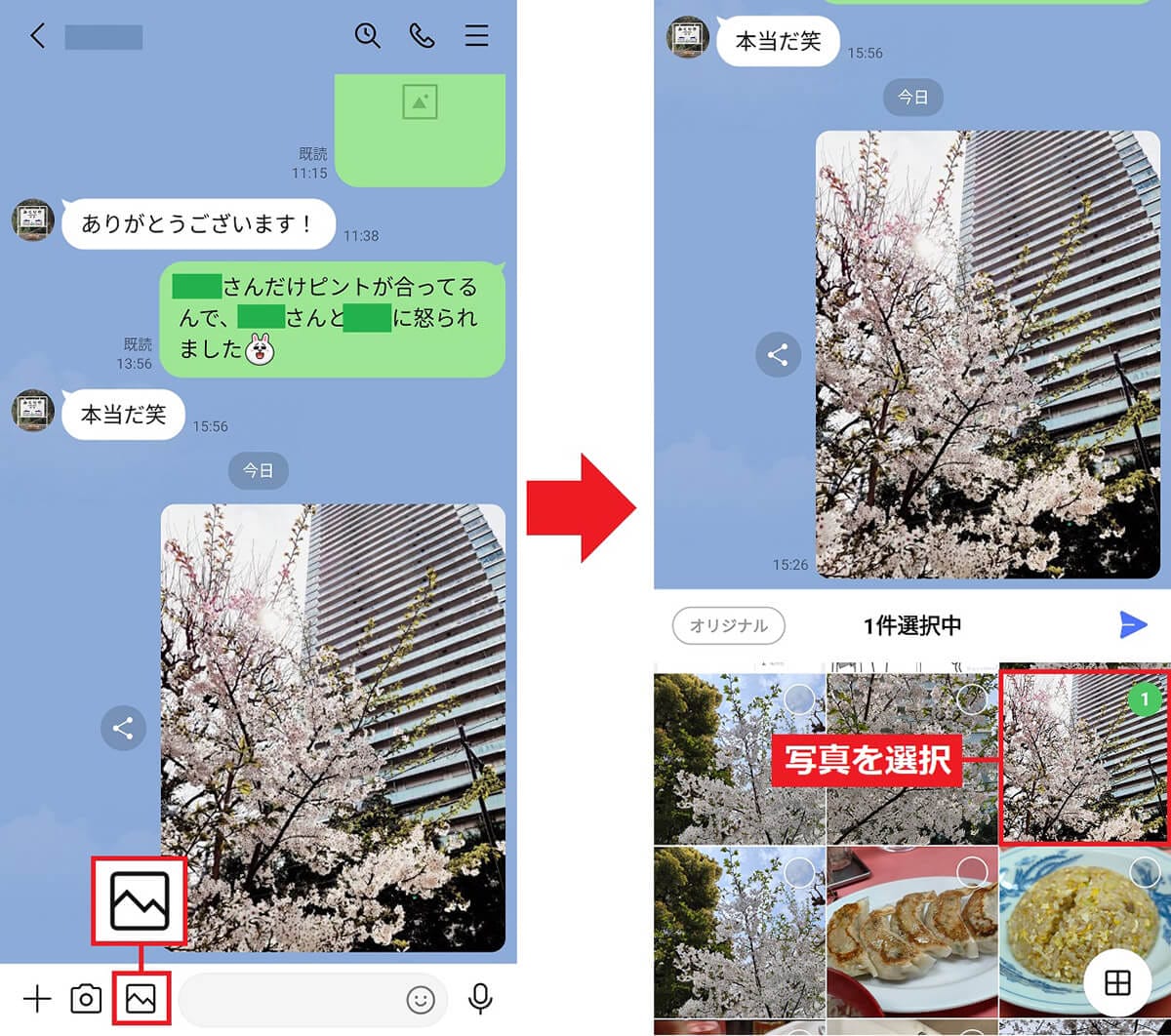
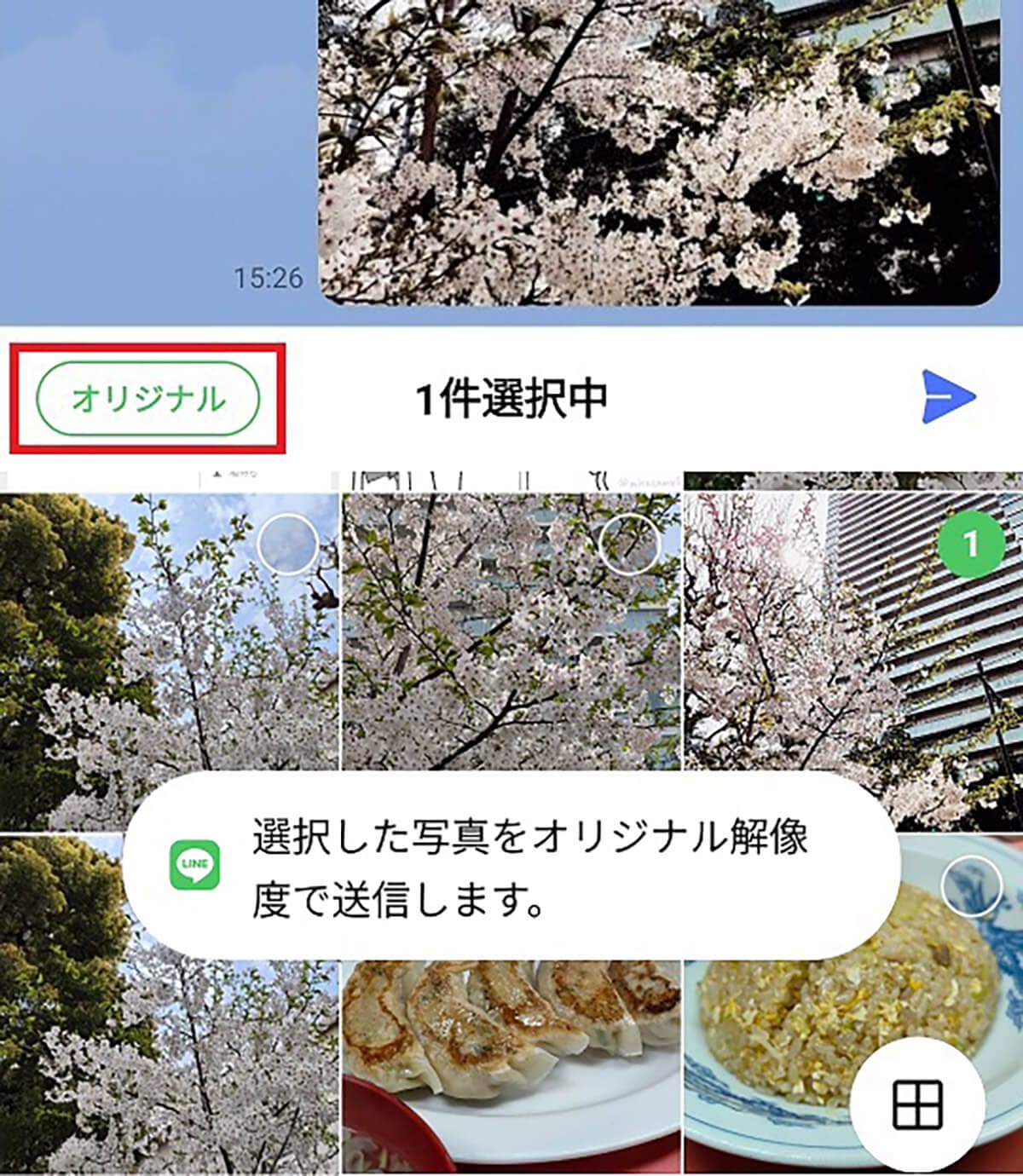
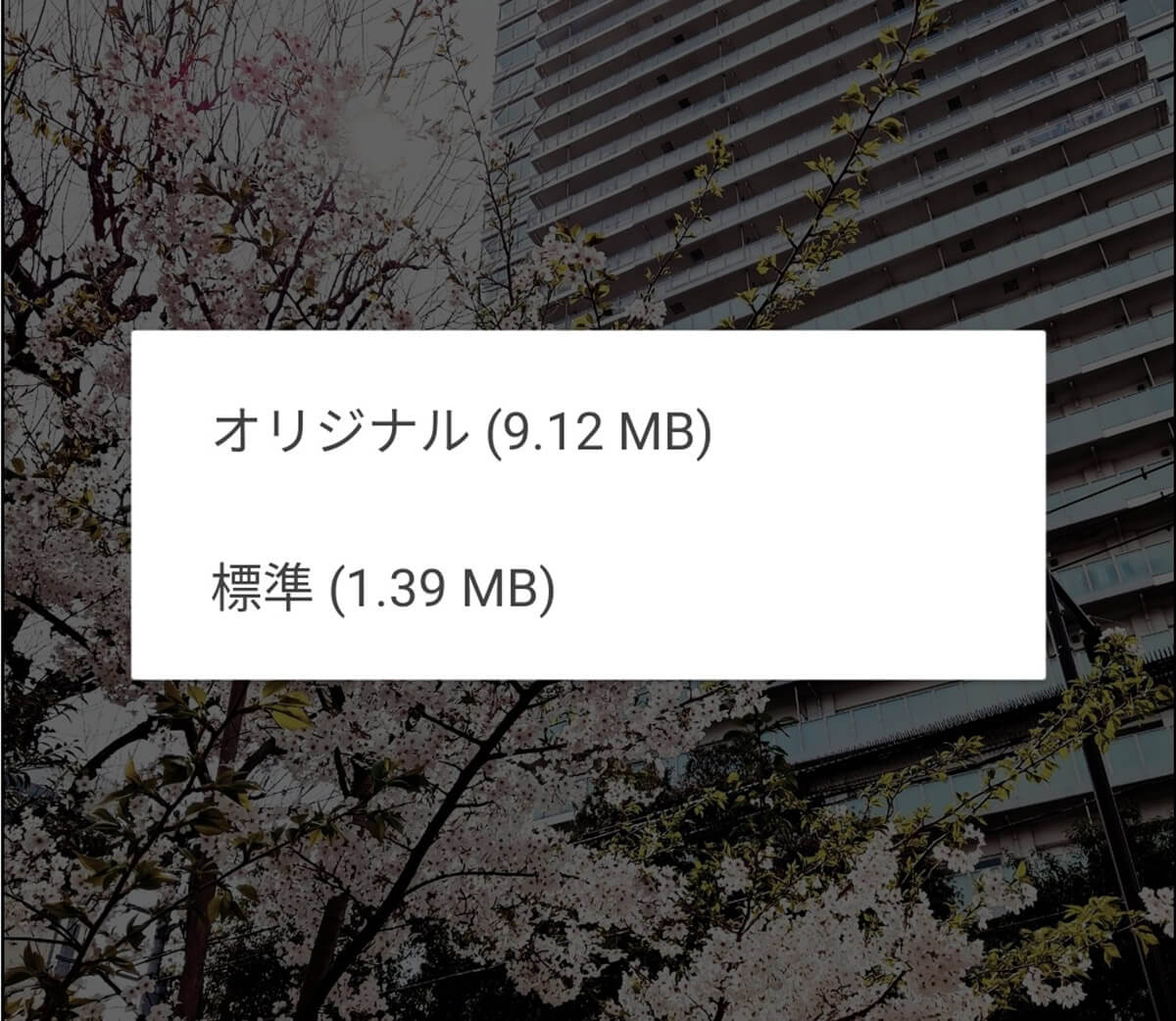
まとめ
いかがでしょうか? 今回はオリジナル写真の高画質のまま、LINEに写真を送る方法を紹介しました。
たとえば、同窓会の集合写真を「標準」画質で送ると顔が判別できませんが、オリジナル写真の高画質のまま送れば、全員の顔がバッチリ判別できるでしょう。
このような写真を送るときは、今回の方法で写真を送ってみてください。きっと皆から感謝されますよ。




